1、打开CDR软件,为图形加一个外轮廓,选择轮廓的宽度大小。
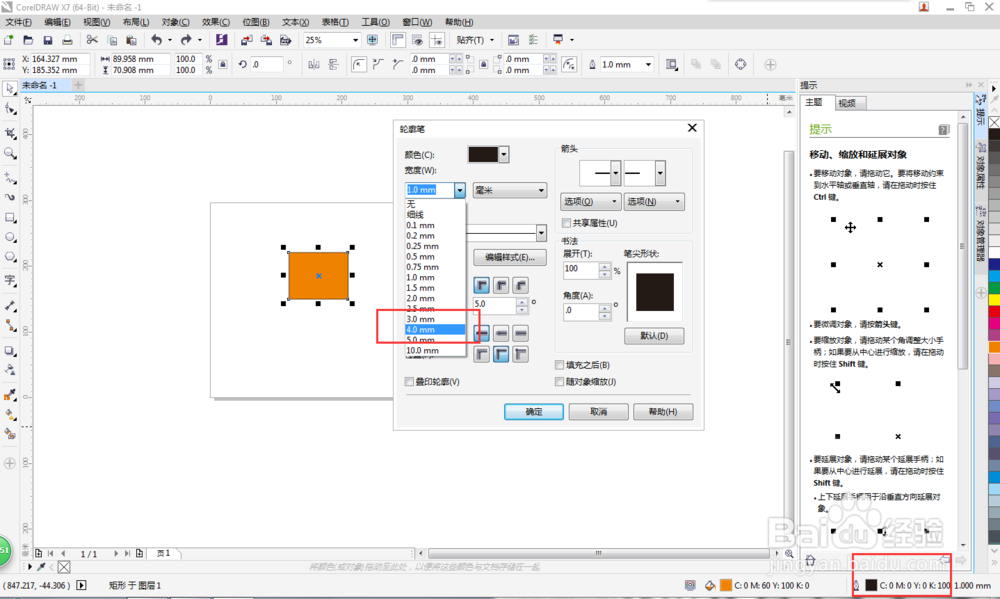
2、这是为图形加了4MM宽度的效果。
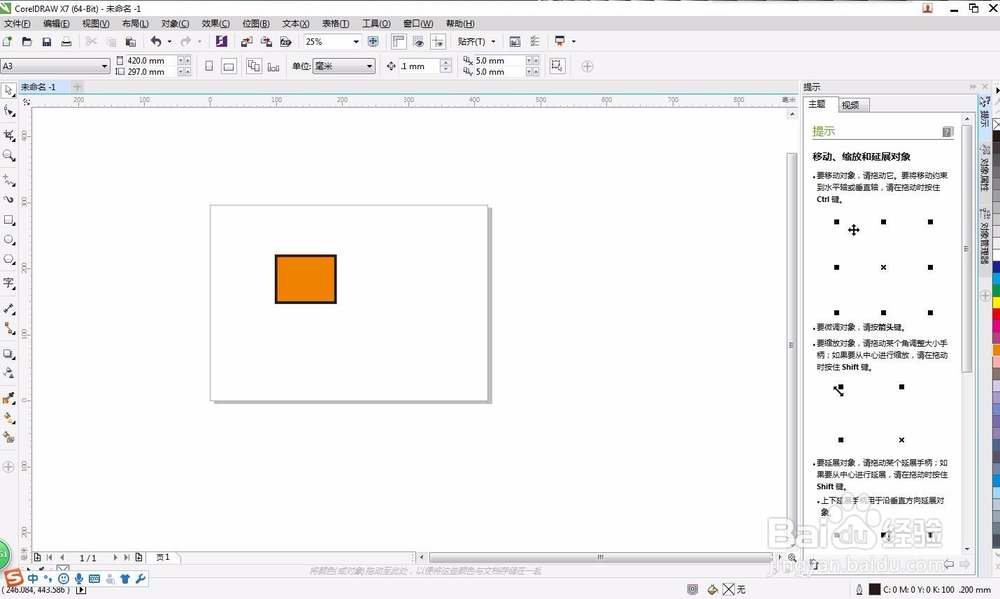
3、直接把图形放大,对比两个图形的外轮廓是一样宽度的

4、如果我们想加粗的轮廓随着图形放大缩小,那要打开“对象”“将轮廓转换为对象”

5、装换后再将其放大,发现轮廓已经跟随图形放大了。

1、打开CDR软件,为图形加一个外轮廓,选择轮廓的宽度大小。
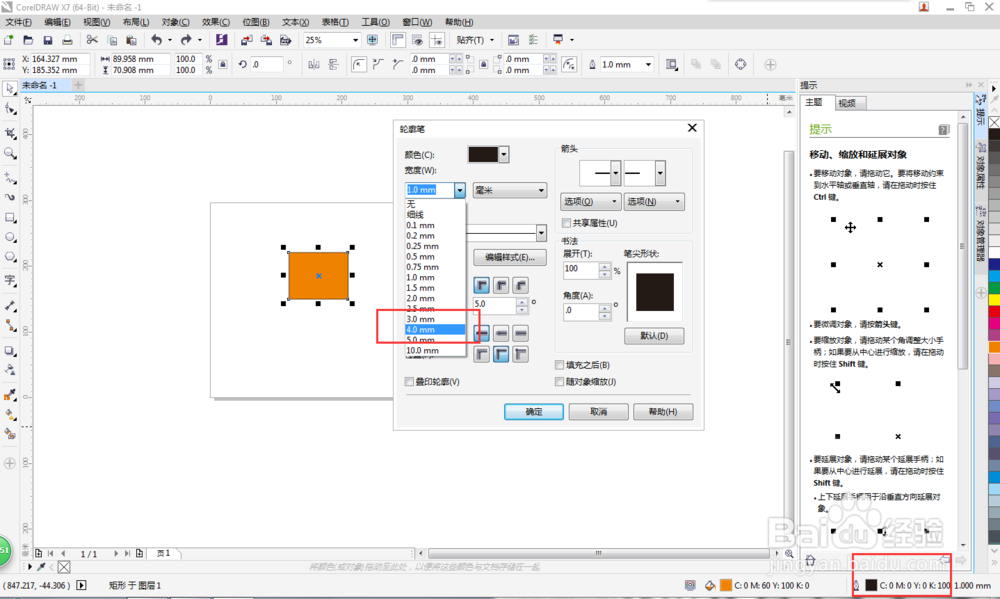
2、这是为图形加了4MM宽度的效果。
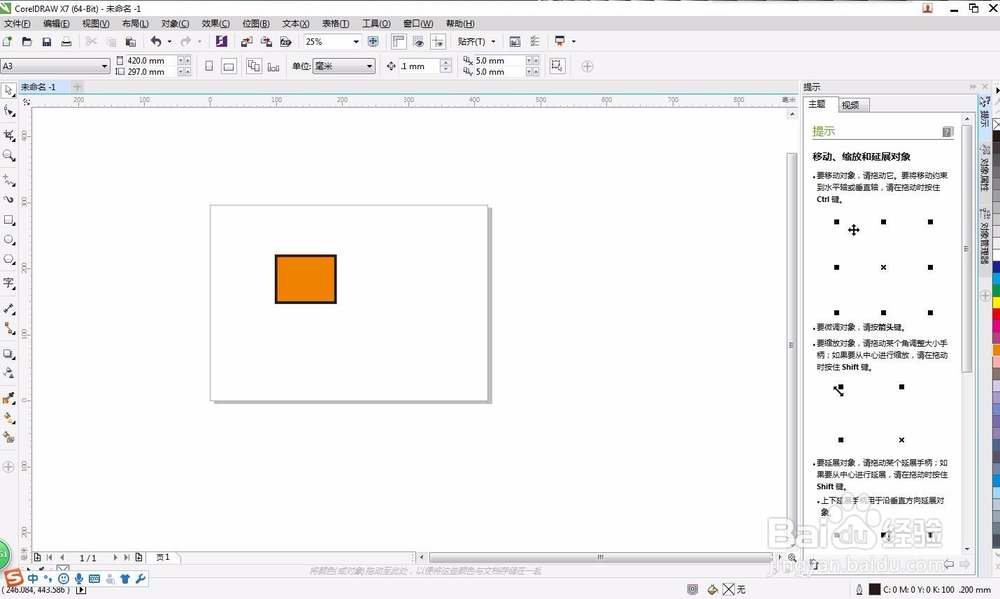
3、直接把图形放大,对比两个图形的外轮廓是一样宽度的

4、如果我们想加粗的轮廓随着图形放大缩小,那要打开“对象”“将轮廓转换为对象”

5、装换后再将其放大,发现轮廓已经跟随图形放大了。
